At omdanne en Google-formular til en quiz er ligetil med Googles indbyggede funktioner.
Artikel oversigt
- Del 1: Trin-for-trin guide til at konvertere en Google-formular til en webquiz
- Del 2: OnlineExamMaker: Gratis Online Quiz Maker-software alternativ til Google Forms
- Del 3: Hvordan laver man en online quiz ved hjælp af OnlineExamMaker?
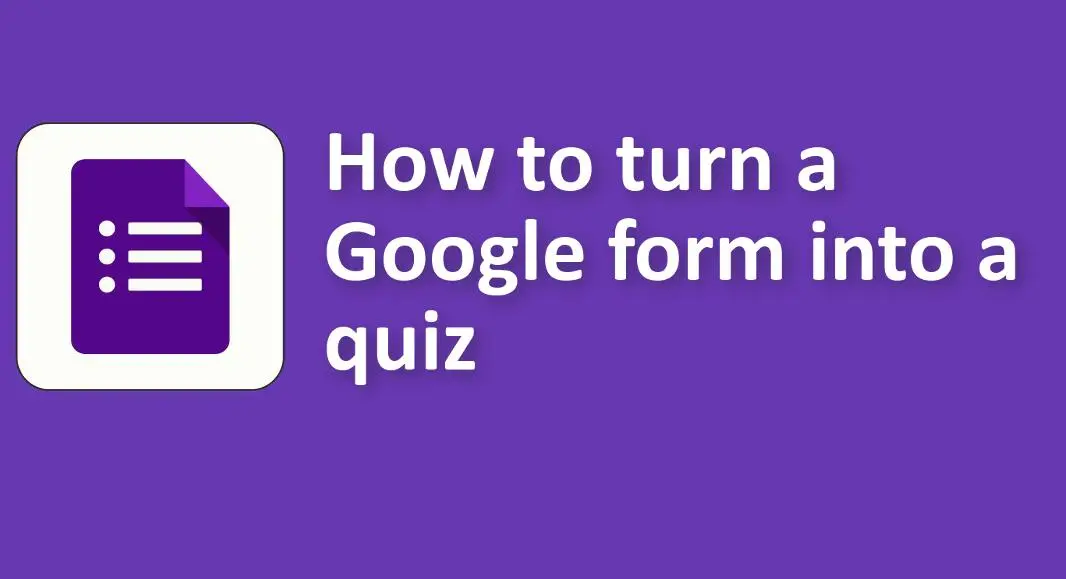
Trin-for-trin guide til at konvertere en Google-formular til en webquiz
1. Få adgang til Google Forms:
• Gå til Google Forms ).
• Du kan enten starte en ny formular fra bunden eller bruge en eksisterende formular.
2. Aktiver Quiz-funktionen:
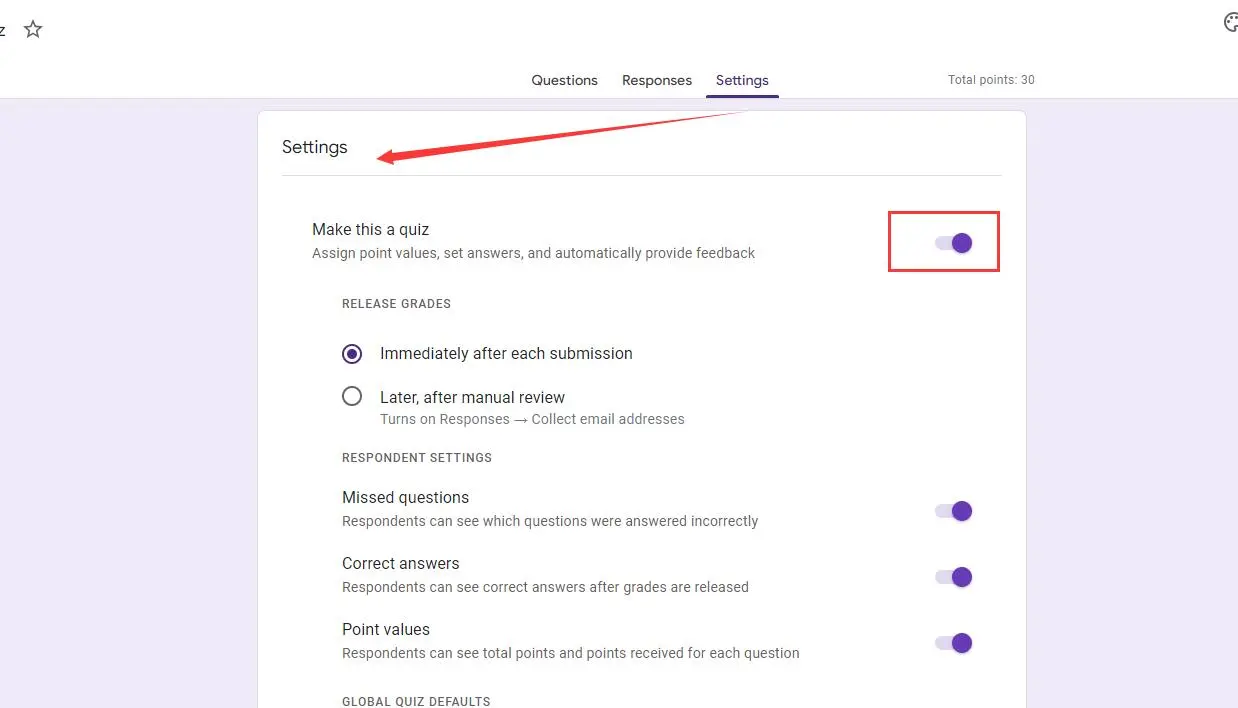
• Klik på tandhjulsikonet (Indstillinger) i øverste højre hjørne.
• I pop op-vinduet skal du klikke på fanen "Quizz".
• Skift kontakten til "Gør dette til en quiz".
3. Vælg Scoreindstillinger:
• Når du har skiftet, vil du se muligheder relateret til quizfunktioner.
• Vælg, hvornår karakterer skal frigives (enten umiddelbart efter aflevering eller senere efter manuel gennemgang).
• Beslut dig for, om du vil vise ubesvarede spørgsmål, korrekte svar og pointværdier til respondenterne, efter at de har indsendt deres svar.
4. Indstil svar og pointværdier:
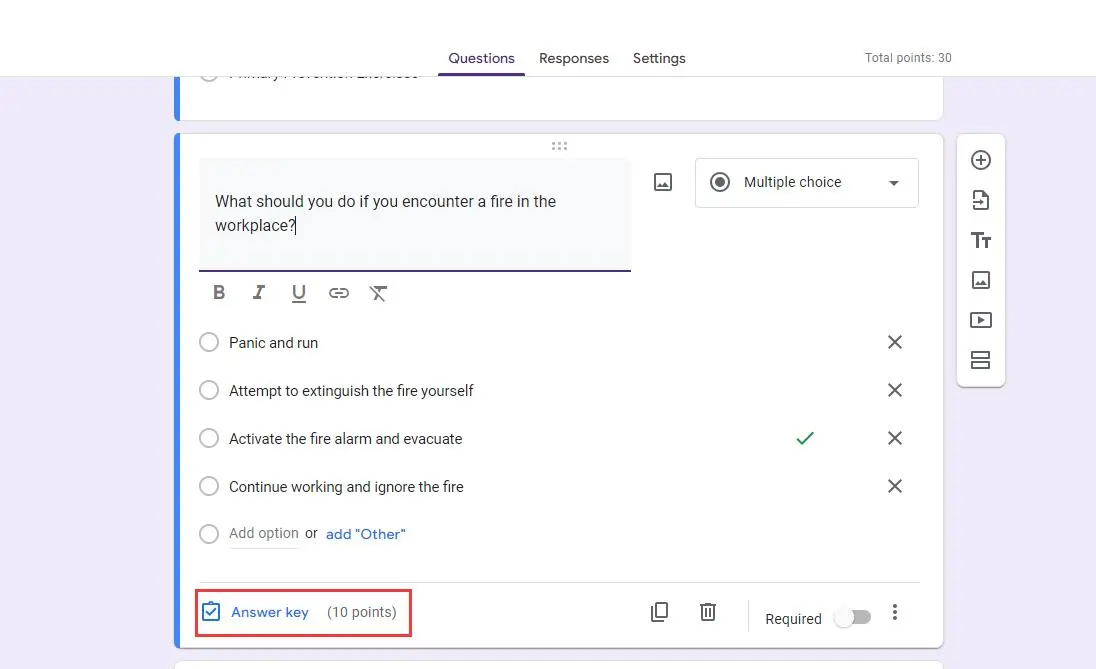
• For hvert spørgsmål skal du klikke på det og derefter vælge "Svar nøgle" nederst.
• Vælg det eller de rigtige svar til det spørgsmål.
• Du kan også indstille pointværdien for hvert spørgsmål (f.eks. 1 point, 2 point osv.).
• Tilføj eventuelt svarfeedback for både rigtige og forkerte svar. Dette kan vejlede eleverne om, hvorfor et svar var forkert, eller give yderligere information om emnet.
Du vil måske gerne vide det
Opret en quiz/vurdering med automatisk karakter uden nogen kodning – prøv OnlineExamMaker i dag !
5. Valgfri funktioner:
• Hvis du opretter multiple choice-spørgsmål, tilbyder Google Forms også funktionen "Automatisk forslag", som automatisk kan foreslå potentielle svar baseret på det spørgsmål, du indtaster.
6. Afslut og send:
• Når du er færdig med at opsætte quizzen og dens spørgsmål, skal du klikke på knappen "Send" for at dele quizzen med dine respondenter. Du kan sende via e-mail, generere et delbart link eller integrere det på et websted.
7. Se svar:
• Når deltagerne har gennemført quizzen, kan du se deres resultater ved at gå til fanen "Svar" i formularen.
• Du kan også klikke på "Individuel" for at se hver enkelt deltagers svar og score.
Ved at følge disse trin kan du nemt konvertere en Google-formular til en funktionel og automatiseret quiz.
OnlineExamMaker: Gratis Online Quiz Maker-software alternativ til Google Forms
OnlineExamMaker er en omfattende og alsidig online eksamensplatform, der revolutionerer den konventionelle tilgang til afholdelse af eksamener og quizzer. Det fungerer som en one-stop-løsning for uddannelsesinstitutioner, virksomheder og certificeringsorganer, hvilket giver en problemfri og sikker vurderingsoplevelse.
Nøglefunktioner
Nem oprettelse af quiz: OnlineExamMaker giver dig mulighed for ubesværet at oprette quizzer ved hjælp af en træk-og-slip-grænseflade, tilpasselige skabeloner og en bred vifte af spørgsmålstyper såsom multiple-choice, sand/falsk, matching og mere.
Tildel eksamen til en gruppe: Tildel den oprettede eksamen til en gruppe, der indeholder flere kandidater, for at vurdere bestemte elever direkte.
Certificering: Giv testtagere brugerdefinerede certifikater, der indeholder deres navn, score og dato.
Opret din næste quiz/eksamen med OnlineExamMaker
Hvordan laver man en online quiz ved hjælp af OnlineExamMaker?
Trin 1: Log ind/opret en konto
Trin 2: Start en ny quiz

Klik på "Ny eksamen" for at starte en ny quiz, giv derefter din quiz en titel og vælg en kategori.
Trin 3: Quizindstillinger

Personlige quizindstillinger, og vælg et tema eller tilpas udseendet af din quiz.
Trin 4: Distribuer quizzen

Når du er tilfreds med din quiz, så del den med din målgruppe.